
Som det skjer i andre operativsystemer, har du i macOS også muligheten for å ha en "root" eller "superbruker" bruker som du kan få tilgang til og utføre kommandoer som du ikke kunne med en vanlig konto - til og med en administrator. Hva mer, med "rot" -brukeren aktivert, kan du til og med få tilgang til filer fra andre kontoer.
Vel, hvis du er en av dem som allerede har aktivert det - skjønt det er best å aktivere, utføre oppgaven og deaktivere igjen- og du må bruke den, du må lukke din nåværende konto og logge på med denne superbrukerkontoen. Brukernavnet er "root" og passordet er vanligvis ditt valg. Men hva om du har glemt det? Får du ikke tilgang lenger? Stille fordi det er enkelt å etablere en ny eller endre den.
Husk det før du starter prosessen du bør alltid utføre denne handlingen fra en "administrator" -konto. Når det er sagt, la oss starte med trinnene å følge.
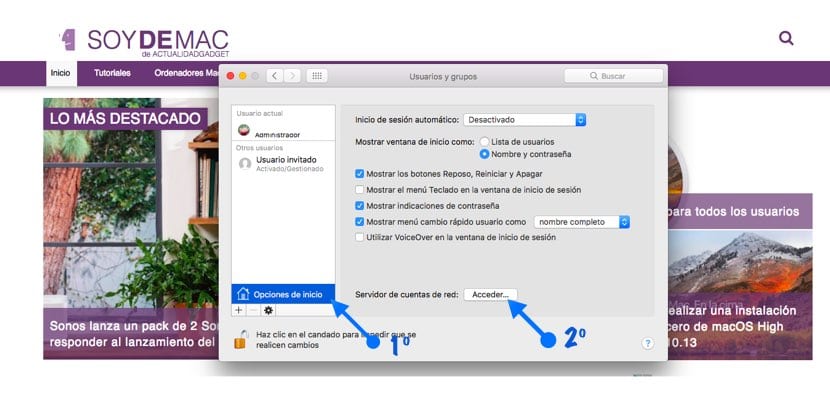
- Det første vi skal gjøre er å gå inn i "Systemvalg" og gå til delen "Brukere og grupper".
- I denne delen må vi låse opp hengelåsen nederst av salget. Dette gjøres med administratorpassordet ditt
- Den neste tingen vil være å klikke på "Startalternativer"
- Deretter klikker vi på «Access ...» funnet i alternativet «Network account server»
- Et lite vindu vises, og vi må klikke på alternativet «Åpne katalogverktøy»
- Da må vi låse opp hengelåsen nederst igjen fra det nye vinduet
- Når dette trinnet er gjort, vil vi gå til menylinjen, og i delen "Utgave" vises et alternativ som er "Endre root-brukerpassord". Du må angi det nye passordet to ganger, og du vil kunne logge på med "root" -brukeren din.
At du vil deaktivere "root" -brukeren? Følg de samme trinnene ovenfor, og når du kommer til delen "Åpne katalogverktøy" og låser opp den aktuelle hengelåsen, vil du i redigeringsmenyen ha muligheten til å aktivere / deaktivere brukeren. Så enkelt
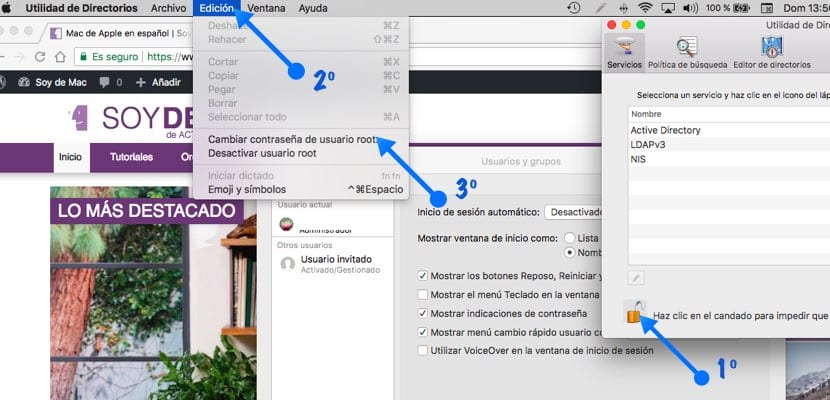
Sannheten er at den er veldig nyttig og interessant, takk for innlegget, jeg beholder det.
Det er best å gjøre sudo og kommandoen, å aktivere root er en stor sikkerhetsfeil.